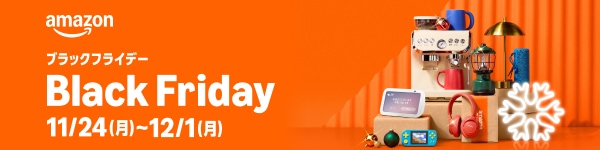最近、肩周りのおばさん化が進んでいてかなり気になっています。。シュッとしたいのになんか肩周りが丸い・・・。
結構気になっていて、先日パーソナルのトレーナーさんに肩周りをすっきりさせたい、と相談したところ、デスクワークの人は姿勢が前傾になりがちで巻肩にもなりやすいとのこと。
すっきりした肩周りになりたければ、定期的にほぐしたり、姿勢を整えた方がいいです。と言われてしまいました。
また、姿勢によって肩こりも起こったりしますよね。
定期的なストレッチはするとして、普段の姿勢も改善したいな、と思ってエルゴノミクスマウスを導入してみました。
通常の光学マウスとトラックボールマウスで2種類使い分けているのでご紹介します。
エルゴノミクスマウスってどんなもの?
手首への負担を軽減し、自然な角度で握ることのできる人工光学に基づいたマウスです。
普通のマウスって手を上から被せますよね?
でも実はあれは手首を捻った状態なので、肩が自然と内巻きになります。
腕をまっすぐ下ろしてもらうとわかるのですが、腕をぶらんと下げると親指が前にきますよね。これが人間の自然な手首・肩の状態(らしい)です。
エルゴノミクスマウスはマウスを縦に持つことができるため、肩や手首への負担や疲れを軽減することを目的としているマウスです。

握るとこんな感じ。腕の角度が自然なの、伝わりますでしょうか。
私はエルゴノミックLIFT・MX ERGOを使っています
私はロジクールのエルゴノミックLIFTとMX ERGOを使い分けています。
最初、エルゴノミックLIFTを買ったんですが、トラックボールマウスが気になって、MX ERGOを買いました。今ではトラックボールマウスの虜です。
ただ、トラックボールマウスは細やかな動きには向かないのでパワーポイントでの資料作成や画像の加工にはLIFTの方を使っています。
エルゴノミックLIFTとMX ERGOスペック比較
| エルゴノミック LIFT | MX ERGO | |
|---|---|---|
| 接続台数 | 3台 | 2台 |
| 重さ | 125g | 259g |
| 電池持ち | 24ヶ月 | 120日/24時間 |
| 電池タイプ | 単三電池1個 | MicroUSB充電 |
| 接続方法 | Logi Bolt USBレシーバー Bluetooth® Low Energyテクノロジー | Unifying USBレシーバー Bluetooth Low Energy (BLE): 4.1 |
| 価格 | 9,000円前後 | 18,000円前後 |
| その他 | 金属プレートは取りはずし可能 | |
| Amazonで見る | Amazonで見る |
おすすめ①:『エルゴノミックLIFT』
ロジクール エルゴノミックマウスLIFTの外観
私は、グラファイトを使っているのですが、ピンクとホワイともありますよ。

角度はしっかりついていて、かなり自然な位置に手がきます。
割り当て可能なボタンは4つ付いています。(が私は仕事用のPCで使っているため、デフォルトの割り当てで使っています。

親指側にはボタンが2つ。デフォルトで戻ると進む。(PhotoShopなど特定のアプリケーション用のデフォルト割り当てもあります)

マウスホイールとその下もボタンになっており、さまざまな機能を割り当てることが可能です。

3台のPCに同時に接続可能です。私はMacとWindowsのPCに割り当てて使っています。

残念なのが電池式であること。
ただし、電池1本で24ヶ月持つとのことですので、頻繁な電池交換は不要そうです。
電池を入れるところにUSBレシーバーが入っているので、Bluetoothが対応していないPCなどにも接続可能です。
ロジークル エルゴノミックマウスLIFTは女性に使いやすいサイズ感
ロジクールのエルゴノミックマウスはもうちょっと大きくて(&高い)モデルもありまして、こちらとも悩みました。
でも、女性の手は男性よりは小さいし、持ちやすい方が良いかと思ってLIFTを選びました。LIFTはサイズ的にも手で覆うのにちょうど良いサイズ感で、すごく使いやすいです
私は手がさほど小さい方ではないですが、私の手ですっぽり覆えるくらいなので、男性には少し小ぶり、と感じるかもしれません。
ただ、それでもMacの付属のマウスよりは大きいですし、何よりちょっとだけリーズナブルなので良い選択だと思っています。
また、使い始める前は縦型のマウスって使いにくくないかな、どうかなって思っていたのですが、違和感なくすぐに使い始めることができました。
肩が前に出て、首が落ちてしまうのがすごく気になっていたので、自然な体勢で操作できることで少しでも改善したらいいなぁと思っています。(もちろん、日々のストレッチは大切なので、すきあらばストレッチポールなどで体を伸ばすようにしています)
おすすめ②:ロジクールMX ERGO
ロジクールMX ERGOの外観
こちらはカラーはグラファイトのみ。後述しますが、シルバー&グラファイトでデザインに高級感があります。トラックボールもツヤツヤで素敵ですよ。

割り当て可能なボタンはこちらも4つ。
こちらはマウスホイールの下のボタンで2台のマシンに切り替えて使うことが可能です。
進む・戻る、カーソルの速度を設定、などがデフォルトで設定されており、私はデフォルトのまま使っています。
ブラウジングやパワポ・ワードの作業の時に便利に使っております。

親指側はトラックボールになっています。
トラックボールマウスはマウス本体を動かす必要がないのでとても楽!
また、ベースにステンレス?アルミ?のシルバーの艶デザインの金属プレートがついていておしゃれです!デスクに置いておいても映えて素敵です。
ちなみに、金属プレートは強力マグネットでくっついているので、取り外しが可能で、金属プレートを取り外すことでトラックボールを裏から押して取り出すことが可能です。
トラックボールを清掃可能なのは衛生面でもありがたいです。


このマウスの面白いところは角度を変えられるところ。
写真がわかりにくいのですが、普通のマウスのように被せる形でも、エルゴノミックマウスのように立てて使うこともできます。
また、嬉しい充電式(ただしType-Cではなくて、MicroUSBなのが残念)。
一度の充電で120日使用できるそうです。
ロジクール MX ERGOはトラックボール付きで楽!角度調整もできる!
こちらはLIFTに比べると少し大きいのですが、動かさなくていい分腕の疲れが軽減されます。
また、ダイニング等で学習する時はマウスを動かす必要がなく、マウスパッドなどを用意する必要もないので楽で良いです。
家の中で場所を変えて仕事をしたい場合、小スペースで作業できるのでとても便利です。
トラックボール使えるかなと思って不安だったのですが、意外と初日から普通に使えました。
マウスを動かす必要がない分かなりスムーズに作業ができてすごく快適です。トラックボールマウスはかなり便利で、これしか使わないタイプの人がいるのがよくわかります。
難点はちょっと重くてでかいことですね。持ち運びするのはちょっと大変かなと思います。
その他おすすめ
エルゴノミックマウスは他のメーカーも色々出しています。安価なものもあるので、とりあえずのお試ししてみたい方には良さそうです。
また、エルゴノミクスのキーボードなども発売されています。
私はHHKBを愛用していて、これ以外使えないので試してないですが、気になる方はいいかも。
姿勢改善のためにデスク周りに導入しているもの・導入予定のもの
昇降デスクをDIYしようかなと思っていろいろ準備中です。
また、椅子はハーマンミラー社のアーロンチェアを使っています。しかし、年々値上がりしていますね・・・。
海外メーカーの製品は年々値上がりするので、欲しい時が買い時です。
最近はもう少し安価なパソコン作業用の椅子が出ていて、こちらもデザインがいいなぁと思っています。
まとめ
楽な姿勢で仕事をするためのエルゴノミクスマウスのおすすめ2選いかがでしょうか。
個人的には肩こりが若干軽くなった気がしてとても満足しています。
パワーポイントなどの図表作成をする場合は光学マウスのLIFTがおすすめ、文字を買いたりブラウジングしたり、たまにマウスを使う場合はトラックボールマウスのMX ERGOがおすすめです!